コピー用合成フォント
源ノ角ゴシックJP ExtraLight + Acumin Pro Thinの合成フォント

Adobe Fontsでつくった合成フォントです。
アドビフォントではモリサワの利用が制限されているのですが、せっかく契約しているCreative Cloud、やっぱり使い倒したいですよねということで最近はアドビフォント縛りで合成フォントをつくっています。
本文用にはちょっと細すぎるかもしれません。筆者なら紙面に対してかなり大きめにしてコピーに使うかなあ、というところ。
和文フォントと欧文フォントを混植する際は、どうしてもウェイトのバランスが取りづらく、欧文フォントを大きくしがち。
今回もそうなりました。ウェイトのバランスは良い感じなのですが、ちょっと大きすぎるかなとおもわれるかもしれません。

アドビフォントを使っている人はぜひアクティベートして使ってみてください。
使用フォント
| 文字種 |
フォント |
ウェイト |
サイズ |
ベース |
垂直比率 |
水平比率 |
文字中央で
拡大・縮小 |
| 漢字 |
源ノ角ゴシック JP |
ExtraLight |
100% |
0% |
100% |
100% |
|
| かな |
源ノ角ゴシック JP |
ExtraLight |
100% |
0% |
100% |
100% |
|
| 全角役物 |
源ノ角ゴシック JP |
ExtraLight |
100% |
0% |
100% |
100% |
|
| 全角記号 |
源ノ角ゴシック JP |
ExtraLight |
100% |
0% |
100% |
100% |
|
| 半角欧文 |
Acumin Pro |
Thin |
106% |
-3% |
100% |
100% |
|
| 半角数字 |
Acumin Pro |
Thin |
106% |
-3% |
100% |
100% |
|
ダウンロード
ダウンロードはこちらから。
▶ GennokakuGoELAcuminProThin.zip
合成フォントファイルの保存には、同梱されたIllustratorファイルを開いて保存する方法が一番カンタンです。
詳しくはこちら。
▶ 合成フォントの保存、読み込み、別バージョンへの移動方法
合成フォントをアップロードできるようになりました
合成フォントをアップロードできるようになりました。
WordPressを触ったことがある人なら、特にマニュアルなど必要なくアップできると思います。
WordPressの基本的な投稿方法はこちらを御覧ください。
※マニュアルは追って用意いたします。
手順は、
- こちらでユーザー登録してログイン
- 次にこちらで合成フォントを登録
- 投稿画面で公開(レビュー待ちとして送信)ボタンをクリック
- 管理人が確認して公開
となります。
お手元の合成フォント、ぜひ共有してください。そしてあなたの作った合成フォントで、たくさんのデザイナーが少しでも楽に、そして質の高いデザインを作れるようにしましょう!

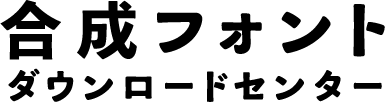











コメントを残す